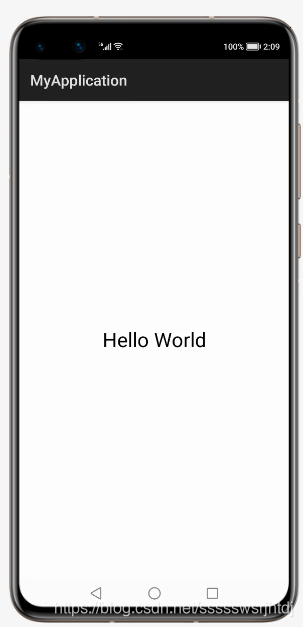- 1c++链表(学生信息)_输入班级10个学生信息,其数据信息包含学号,用单链表进行存储,然后编程实现下列算
- 2自动驾驶国际标准ISO文件
- 3每日一看大模型新闻(2024.1.12)首个国产开源MoE大模型来了!性能媲美Llama 2-7B,计算量降低60%;谷歌MIT最新研究证明:高质量数据获取不难,大模型就是归途;为大模型恶补数学
- 4HarmonyOS实现静态与动态数据可视化图表_harmonyos制作饼图显示百分比
- 5迈向高效LLM微调:低秩适应(LoRA)技术的原理与实践_lora微调
- 6【Verilog】跨时钟域处理(一)——多bit MUX同步_mux同步器
- 7【HaaS Tuesday】物联网局域通信 选择 Wi-Fi or 蓝牙?听工程师们笑谈技术发展史
- 8A2B:属性攻击图到贝叶斯攻击图的转化方法
- 9正则表达式手册
- 10深度之眼 - Python学习笔记——第四章 组合数据类型_print(sorted(ls,reverse=true))
HUAWEI DevEco Studio教程一(鸿蒙HarmonyOS)_devecostudio教程
赞
踩
广告
【开发云】年年都是折扣价,不用四处薅羊毛
立即购买
介绍
HUAWEI DevEco Studio是基于IntelliJ IDEA Community开源版本打造,面向华为终端全场景多设备的一站式集成开发环境(IDE),为开发者提供工程模板创建、开发、编译、调试、发布等E2E的HarmonyOS应用开发服务。通过使用DevEco Studio,开发者可以更高效的开发具备HarmonyOS分布式能力的应用,进而提升创新效率。
作为一款开发工具,除了具有基本的代码开发、编译构建及调测等功能外,DevEco Studio还具有如下特点:(图片来源于网络)

安装
安装地址:https://download.csdn.net/download/ssssswsrjhtdj/18298222
1.进入DevEco Studio安装向导,在如下安装选项界面勾选64-bit launcher和Add launchers dir to the PATH后,点击Next,直至安装完成。

2.安装完成后,退出程序
配置开发环境
1.SDK默认会下载HarmonyOS Java语言SDK和Toolchains,点击上图欢迎页中的Configure(或图标) > Settings,进入HarmonyOS SDK页面。
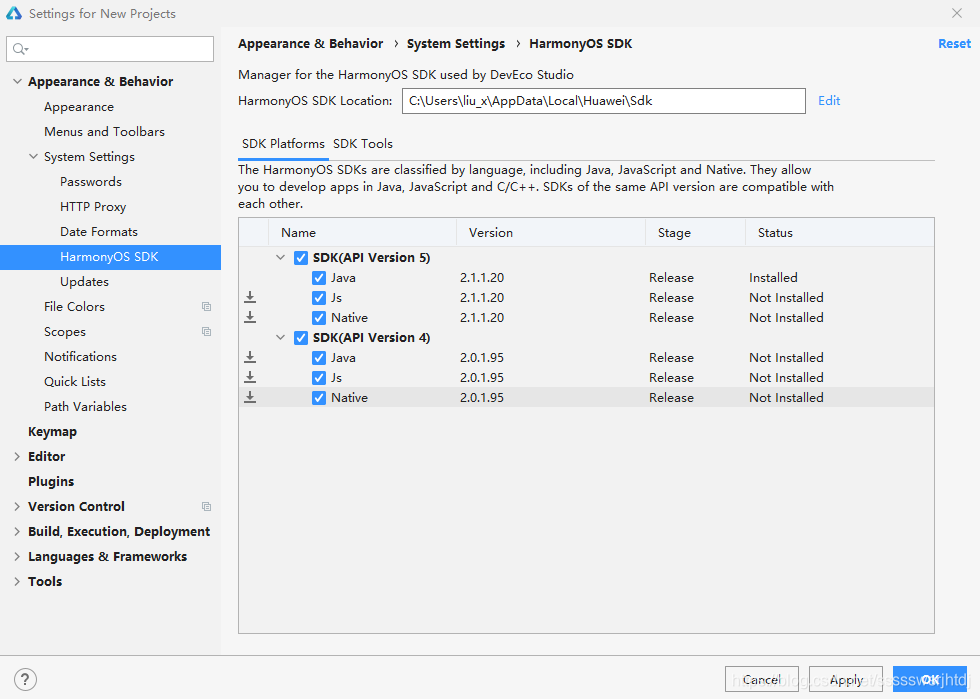
根据需要进行设置
简单项目:hello world
1.打开DevEco Studio,在欢迎页点击Create HarmonyOS Project,创建一个新工程。
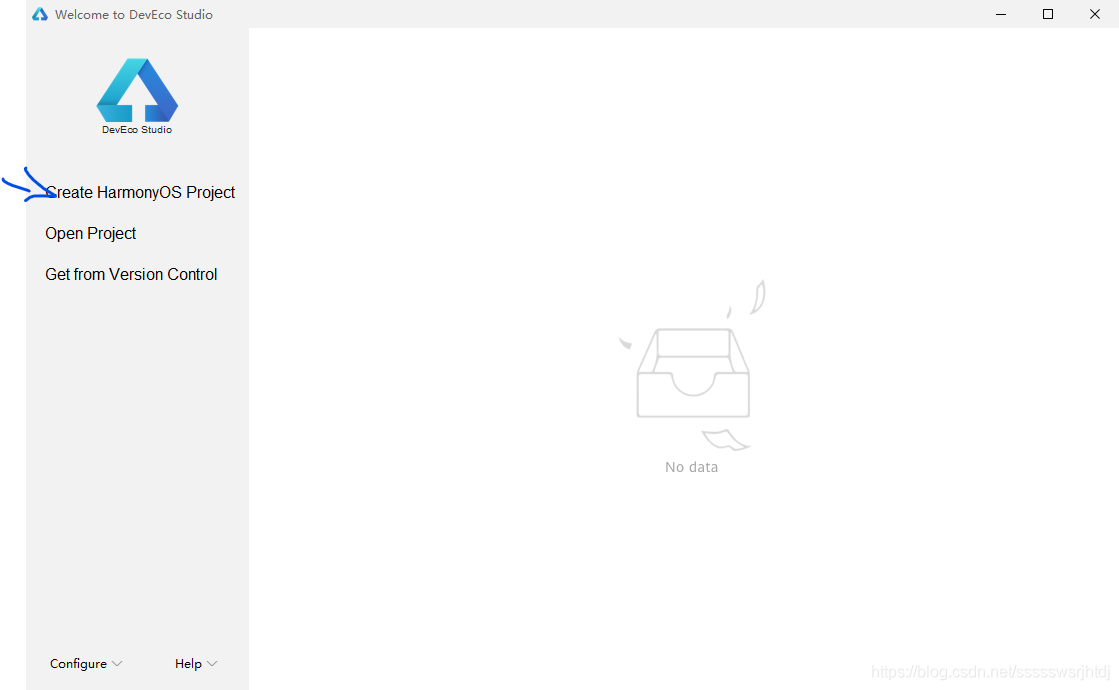
2.选择设备类型和模板,以Phone为例,选择Empty Feature Ability(Java),点击Next。
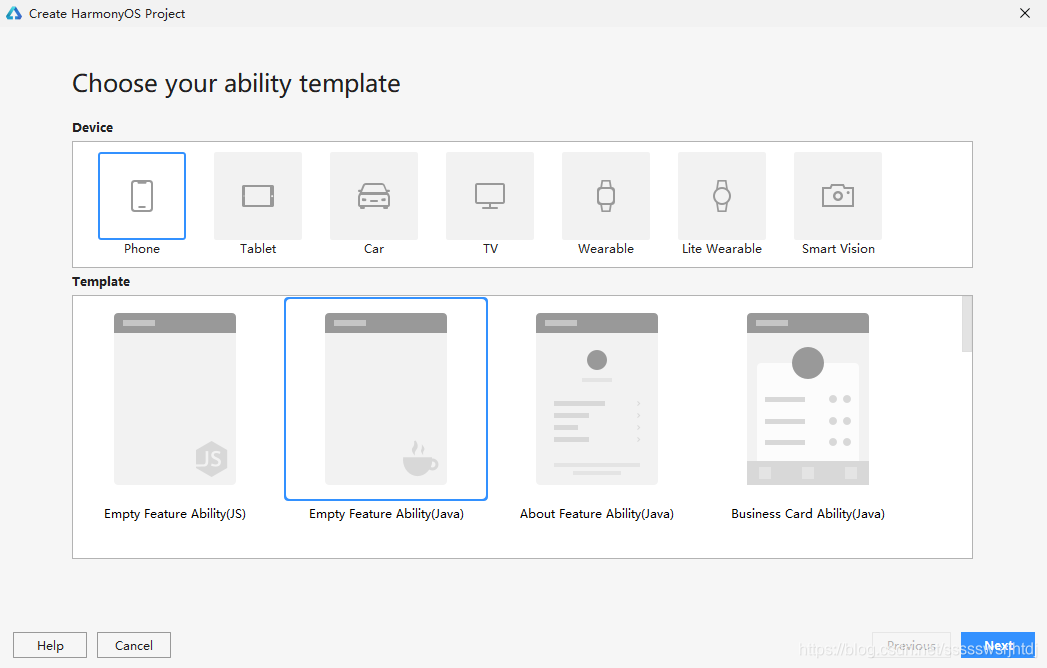
3.填写项目相关信息
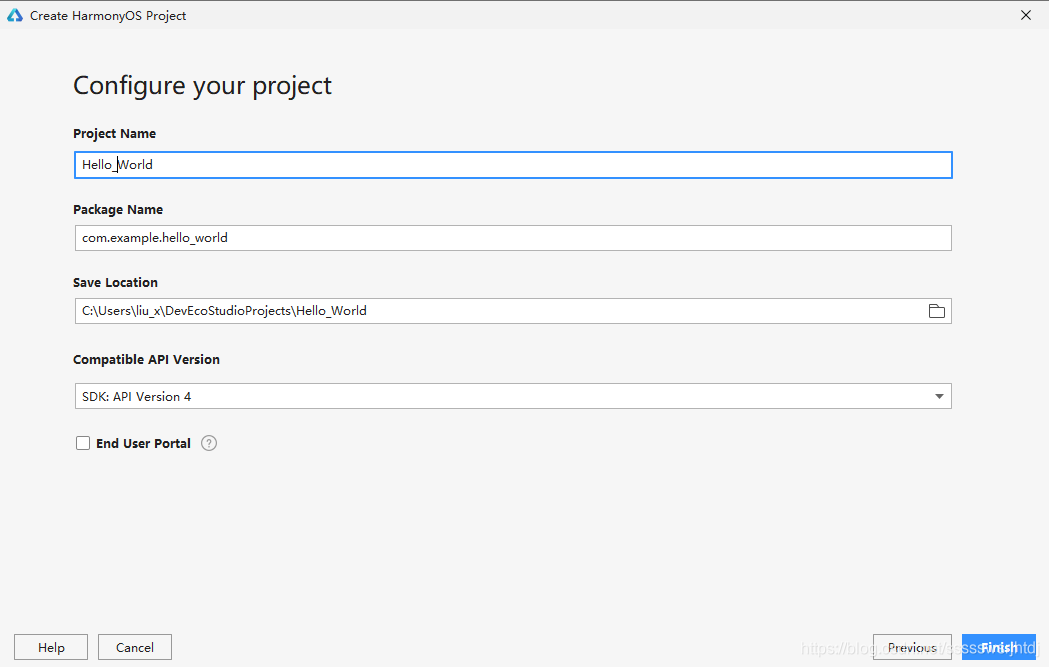
工程创建完成后,DevEco Studio会自动进行工程的同步,如下图所示。
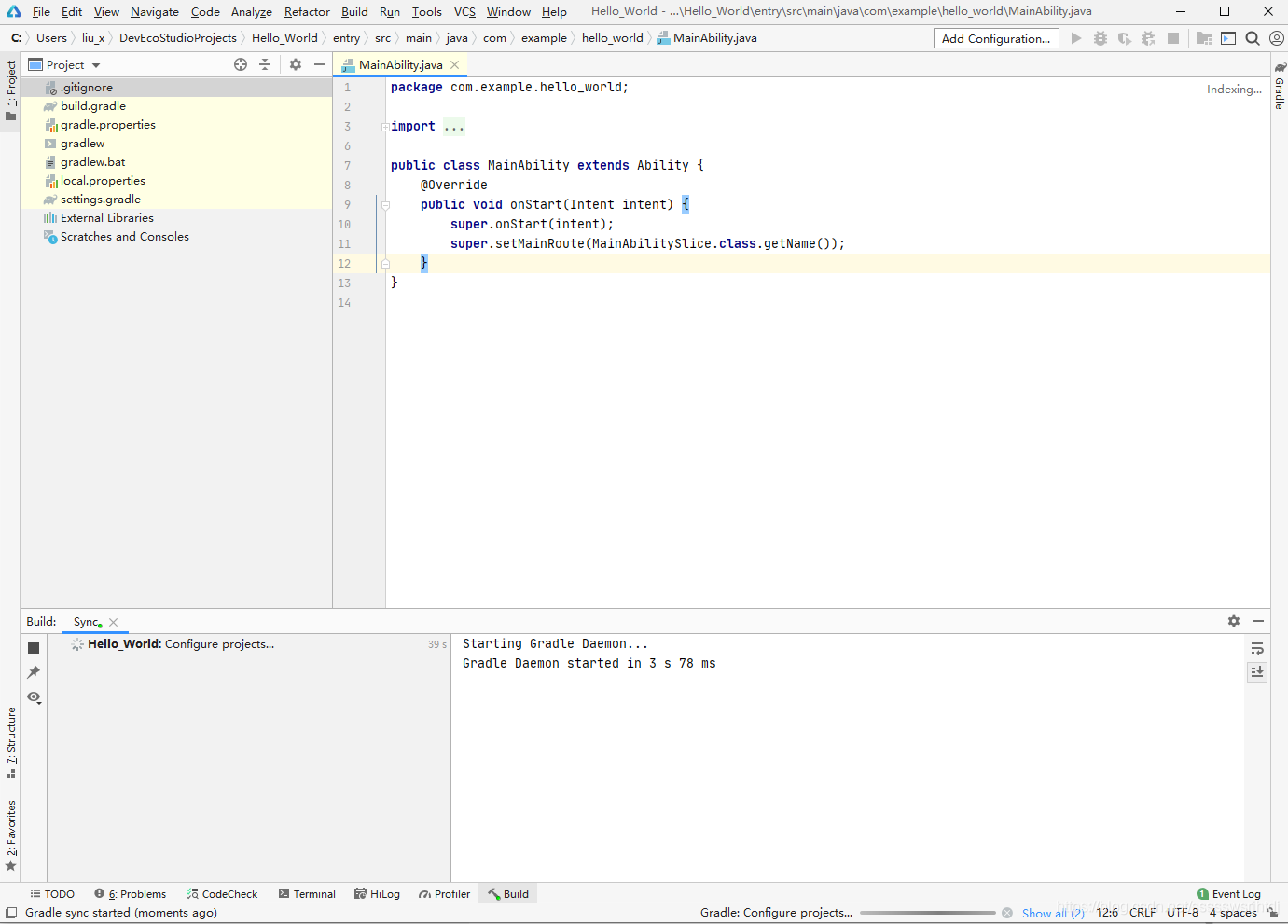
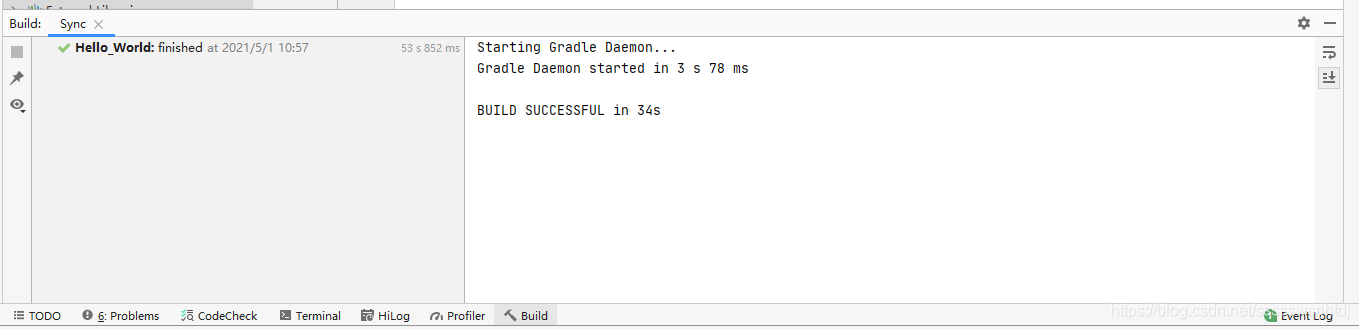
运行项目
1.点击Tools > HVD Manager。
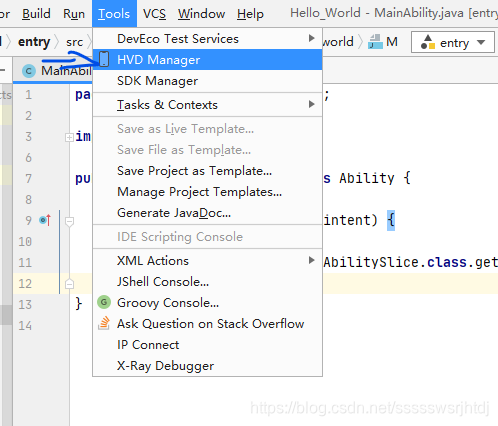
3.登录
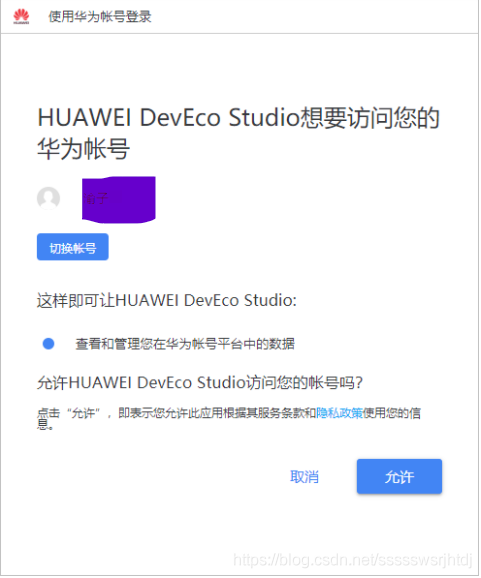
需要实名认证
4.在设备列表中,选择Phone设备,并点击 按钮,运行模拟器。
按钮,运行模拟器。
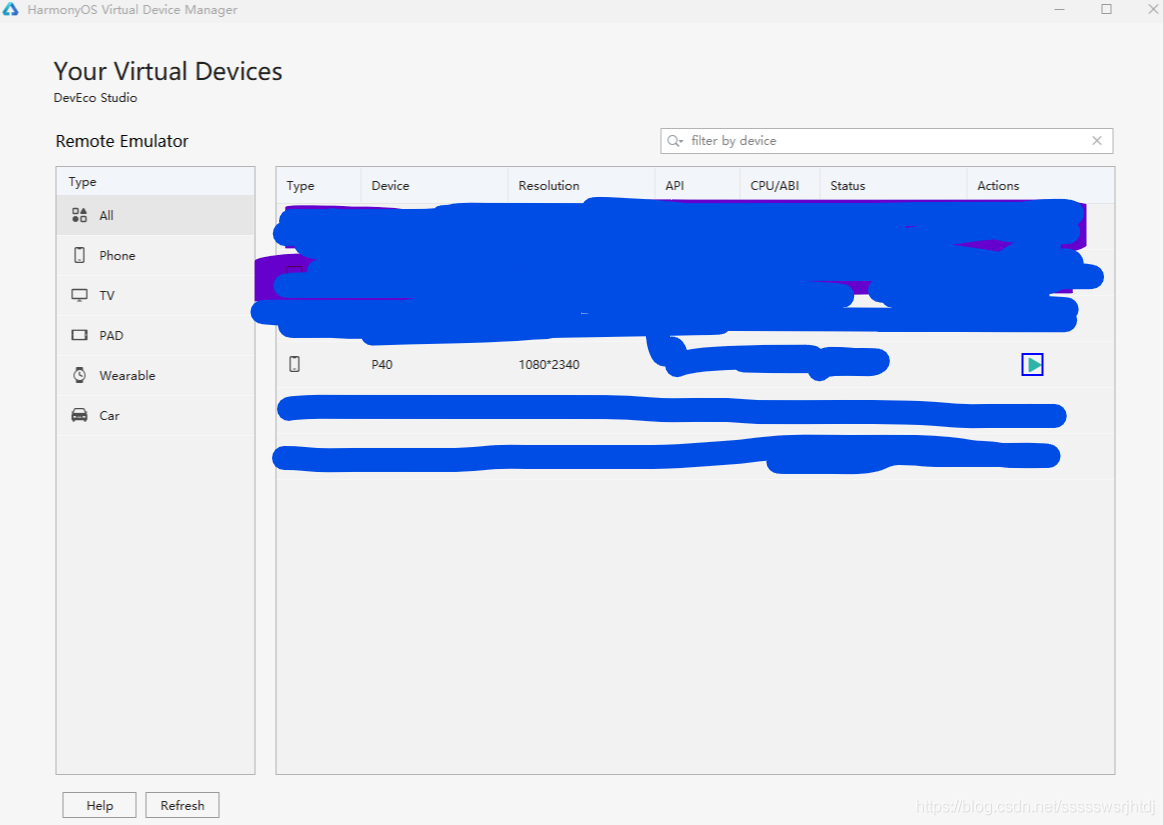
5.使用默认快捷键Shift+F10(Mac为Control+R)运行工程。
结果: